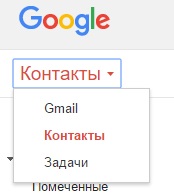
Deci, să începem următoarea căutare ...
De ce avem nevoie de asta? Avem nevoie de un computer cu următorul software:
- Nokia PC Suite
- .NET Framework 4.0 și versiuni ulterioare
În partea de sus a ferestrei, faceți clic pe elementul de meniu "Avansat". Din meniul derulant, selectați elementul "Export ...".
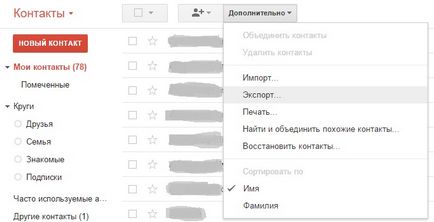
Înainte de a deschide fereastra modală pentru selectarea setărilor de export:

În acesta alegem, de exemplu, "Toate contactele", iar formatul exportului TREBUIE să specificați "Format vCard", apoi faceți clic pe butonul "Export". Apoi, vi se cere să salvați fișierul * .vcf cu contactele noastre exportate undeva pe discul computerului. Să o numim, de exemplu, contacts.vcf. Salvăm, ne bucurăm!
Acum conectăm Nokia E72 la computer, deschideți Nokia PC Suite, mergeți la secțiunea "
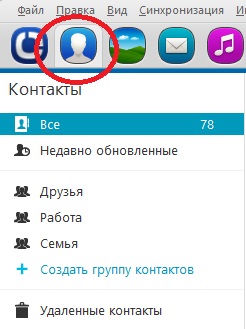
Lucrul este că Google face două lucruri pe care Nokia PC Suite, cel puțin ale mea, 3.8.30, nu le digerează. În primul rând, Google a codificat toate contactele într-un fișier ONE și, în al doilea rând, le salvează în codare UTF-8 fără BOM. Ce ar trebui făcut? Este necesar să salvați fiecare contact într-un fișier vcf separat, cu codificarea, care a trebuit să fie ghicită pe loc - Windows-1251. Pentru a rezolva acest lucru, a trebuit să "scriu pe genunchi" o mică utilitate fără a pretinde prea mult confort și așa mai departe. Pentru a continua, asigurați-vă că aparatul dvs. are instalat .NET Framework 4.0.
Descărcați utilitarul "vCard Google vCard pentru Nokia e72". Despachetăm zip-arhiva, în interiorul ei se află exe-shnik NokiaGmail.exe. Lansăm și vedem o fereastră simplă în fața noastră:
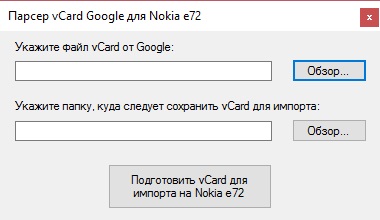
Faceți clic pe "Răsfoiți ...", selectați fișierul contacts.vcf, calea completă trebuie să apară în primul câmp text numit "Specificați fișierul vCard de la Google". Apoi faceți clic pe butonul din partea de jos "Browse", va apărea fereastra de selecție a dosarelor, în care dorim să salvăm cartele individuale ale contactelor noastre.
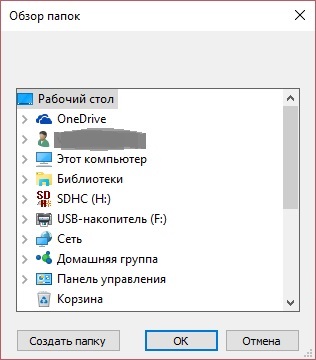
Selectați folderul de care aveți nevoie sau creați utilizând butonul "Creare dosar" în locul potrivit. După ce faceți clic pe butonul OK din câmpul de testare numit "Specificați dosarul în care doriți să salvați cartea vCard pentru importare", va apărea calea completă către dosarul în care vor fi salvate cartelele de contact. După aceasta, puteți face clic pe butonul "Pregătiți vCard pentru a importa pe Nokia e72". Așteptăm câteva momente și, dacă totul a mers bine, vom vedea următorul mesaj:
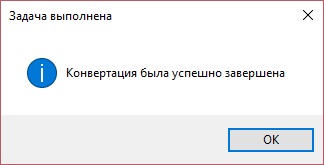
Și acum repetăm pașii de mai sus din Nokia PC Suite, selectăm toate contactele importate din folderul selectat și urmărim lista contactelor completate cu cardurile noastre! Apoi, trebuie doar să faceți clic pe butonul "Sincronizați contactele" din partea de jos a ferestrei Nokia PC Suite.
Cu sincronizarea contactelor totul. Acum aș vrea să configurez Gmail însuși. Acest lucru se poate face cu clientul standard de e-mail integrat Nokia e72.
Setările pentru clientul de poștă electronică sunt potrivite pentru cele descrise pe Internet în sute de articole, de exemplu despre configurarea Gmail pentru Outlook. Problema nu se află aici în setările clientului de poștă ...
Mai întâi mergem la link-ul de la Google. permitem conectarea clienților de e-mail nesigur. În caz contrar, toate eforturile noastre vor fi inutile.
Articole similare
Trimiteți-le prietenilor: